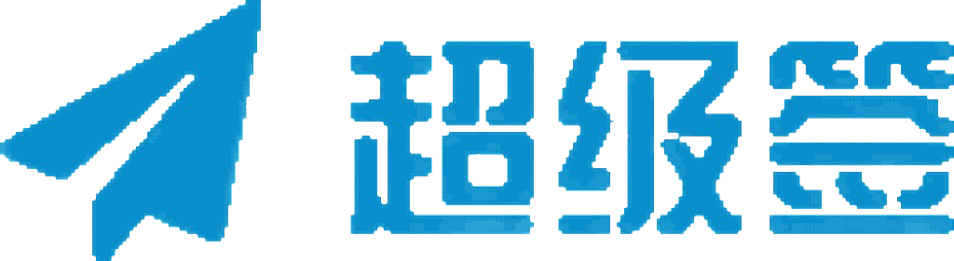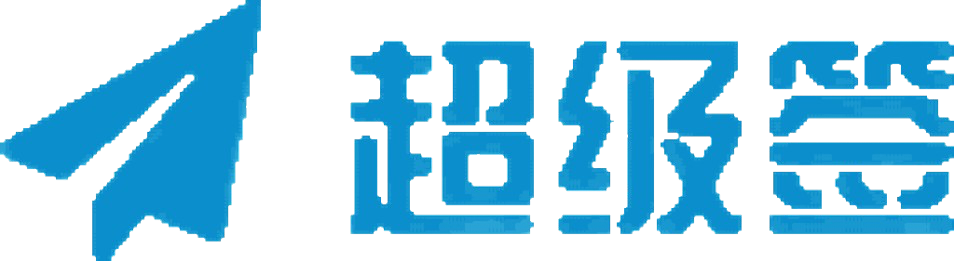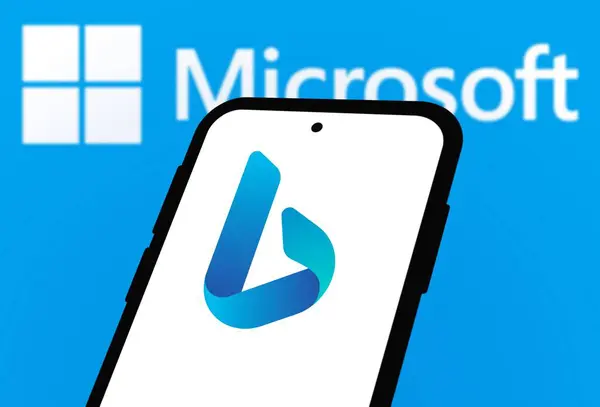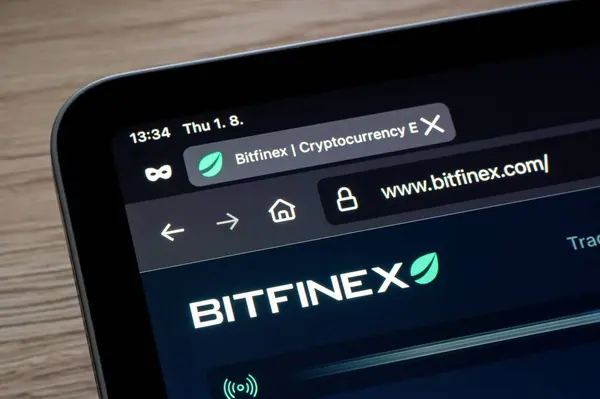ipa文件是用于分发和安装 iOS 应用程序的标准格式。安装 IPA 文件到苹果手机(iOS 设备)和电脑上(macOS 设备)的过程有所不同。下面详细介绍这两种设备上安装 IPA 文件的方法。
在 iOS 设备上安装 IPA 文件
1. 通过 Xcode 安装
准备工作:
- 确保你有一个有效的开发者帐户,并且 Xcode 已安装在你的 Mac 上。
连接设备:
- 使用 USB 线将 iOS 设备连接到 Mac。
打开 Xcode:
- 启动 Xcode 并打开你的项目,或创建一个新的项目(如果只需要测试 IPA 文件)。
选择设备:
- 在 Xcode 菜单中,选择“Window” > “Devices and Simulators”。
- 在“Devices”选项卡中,选择你连接的 iOS 设备。
安装 IPA 文件:
- 在“Installed Apps”部分,点击“+”按钮,选择你的 IPA 文件。
- 点击“Open”以开始安装。Xcode 会将 IPA 文件安装到你的 iOS 设备上。
2. 通过 Apple Configurator 2 安装
准备工作:
- 在 Mac 上安装 Apple Configurator 2 应用。
连接设备:
- 使用 USB 线将 iOS 设备连接到 Mac。
打开 Apple Configurator 2:
- 启动 Apple Configurator 2。
导入 IPA 文件:
- 在 Apple Configurator 2 中,选择你的设备。
- 拖拽 IPA 文件到 Apple Configurator 2 窗口中,或使用“Add”按钮选择 IPA 文件进行安装。
完成安装:
- 等待 Apple Configurator 2 完成安装过程。
3. 通过 TestFlight 安装
准备工作:
- 将 IPA 文件上传到 App Store Connect 并使用 TestFlight 进行分发。
邀请测试人员:
- 在 App Store Connect 中,设置 TestFlight 测试并邀请测试人员。
接受邀请:
- 测试人员通过 TestFlight 应用接收邀请并安装应用。
在 macOS 设备上安装 IPA 文件
IPA 文件主要用于 iOS 设备的应用分发,因此它并不是用于 macOS 的应用格式。如果你需要在 macOS 上安装应用程序,通常会使用 .app 文件或 .pkg 安装包。然而,如果你想在 macOS 上模拟 iOS 应用,以下方法可能会有所帮助:
1. 使用 iOS 模拟器
打开 Xcode:
- 启动 Xcode 并创建一个新的模拟器或打开现有的模拟器。
运行模拟器:
- 在 Xcode 中,选择“Xcode” > “Open Developer Tool” > “Simulator”以启动模拟器。
安装 IPA 文件:
- 使用 Xcode 的 Devices and Simulators 窗口,将 IPA 文件拖拽到模拟器上进行安装。请注意,iOS 模拟器与真实设备不同,某些应用功能可能无法正常模拟。
2. 使用第三方工具(仅限开发者)
- 工具选择:开发者有时使用第三方工具(如
iMazing或Diawi)来安装和测试 IPA 文件,这些工具提供了一些额外的功能,可能会支持 macOS 模拟环境。 - 工具安装:根据所使用的工具的说明进行安装和配置,然后通过该工具将 IPA 文件安装到模拟器或设备上。
总结
- iOS 设备:可以通过 Xcode、Apple Configurator 2 或 TestFlight 安装 IPA 文件。
- macOS 设备:IPA 文件不是标准的 macOS 应用格式,通常不能直接安装。如果需要在 macOS 上测试 iOS 应用,可以使用 Xcode 的 iOS 模拟器。
了解这些安装方法可以帮助开发者和测试人员有效地管理和测试 iOS 应用程序。